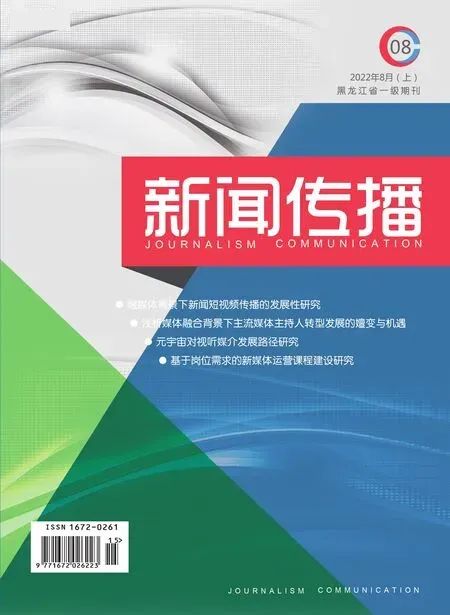CorelDRAW编辑科技期刊插图的几种对齐方法
蔡田田
(东北石油大学《东北石油大学学报》编辑部 黑龙江 大庆 163318)
科技期刊的插图可以形象、直观地表达科学思想及科技成果,在科技论文中使用范围较广,占据科技论文中的篇幅很大,具有重要的作用[1]。有相关文献统计科技期刊论文中,平均每1000字就有两幅插图[2]。科技期刊插图绘制软件一般有AutoCAD、CorelDRAW、Photoshop、Adobe illustrate、Matlab、Visio、Origin等。其中Corel-DRAW作为矢量图处理制作软件,其操作简便、功能强大,可导入、导出文件形式多样[3-5],常被编辑部用来编辑加工作者提供的插图。利用CorelDRAW可以处理作者提供的不同格式的矢量图,如eps、emf、wmf等格式;还可以通过PDF虚拟打印把MicrsoftWord、Excel、PowerPoint等文件转换为PDF文件再导入CorelDRAW内编辑。把处理好的图像导出为JPG、TIFF、BMP等可用于方正排版系统支持的文件格式[6-8]。
由于作者采用不同的绘制软件,提供的插图又经常不符合期刊插图发表要求,要求编辑不仅对插图内容进行编辑加工,还要对插图的格式进行调整,人们关注插图内容修改及插图布局调整,常忽略了插图内容的对齐,使插图不够规范美观,甚至引起歧义,所以应重视插图编辑工作中的对齐功能。CorelDRAW可以准确地排列、对齐对象,以及使各个对象按一定的方式进行分布。本文以CorelDRAW X8为例,针对不同插图内容及元素,提出几种针对性的对齐方法,更快捷地达到规范、美观的插图效果,从而提高科技期刊插图质量。
一、CorelDRAW常用对齐方式
(一)对齐与分布
对象的对齐操作最常用的是菜单栏下的“对齐与分布”(Ctrl+Shift+A)。选择需要对齐的所有对象,执行对象下的“对齐与分布”,“对齐与分布”泊坞窗中有6种对齐方式和8种分布方式可选择(见图1)。分布操作通常用于选择三个或三个以上的对象,将他们之间的距离平均分布。分布功能分两类:水平分布和垂直分布;进一步分为左分散排列、水平分散排列中心、右分散排列、水平分散排列间距、顶部分散排列、垂直分散排列中心、底部分散排列、垂直分散排列间距,最常用的分布功能为水平分散排列中心和垂直分散排列中心。不同的对齐和分布方式可根据需要执行相应的操作。值得注意的是用来对齐左、右、顶端、底端边缘的多个对象时,对象创建的顺序决定以哪个对象为参考对象进行对齐。如果在选择对齐功能键之前,已经框选出所有需要对齐的对象,则最先创建的对象将成为对齐其他对象的参考点;如果依次选择被对齐对象,则最后选定的对象将成为对齐其他对象的参考点。
(二)对象位置
当页面中存在对象,选择对象后,在“标准工具栏”上即会显示对象位置、对象属性及缩放因子(见图2)。“对象位置”通过设置对象的x和y坐标确定对象在页面中的位置。通常改变对象位置、移动对象时,使用“选择工具”,在对象上按键盘中移动键进行上下、左右移动或按住鼠标左键进行拖动。若使两个以上对象横向或纵向对齐,采用拖拽方法不能达到理想效果,这时可分别设置需要对齐对象的x和y坐标,横向对齐则设置y坐标相同,纵向对齐则设置x坐标相同。
(三)设置辅助线
辅助线是可以放在绘图窗口的任意位置,用来帮助定位对象的线条。在“菜单栏”里“视图”下拉菜单中可以选择是否显示辅助线,并对辅助线进行设置。辅助线设置类别有水平辅助线和垂直辅助线两种,在辅助线对象设置里可设置辅助线样式和颜色。一般辅助线在选取状态下为红色,取消选择确定辅助线位置后显示为蓝色(颜色可调)。辅助线应用于所有页面,且所有添加的辅助线都默认在主页面的辅助线图层中,并非在单个图层中显示;辅助线可以设置显示或隐藏、启用还是禁用打印和导出、锁定或解锁,一般选择禁用打印和导出功能。辅助线的添加也可以通过快捷方式,即拖动绘图窗口中的水平或垂直标尺来实现。当一幅插图有多个分图时,辅助线可以用来控制整幅插图的宽度、高度,并使分图以顶边、底边对齐或左边、右边对齐。
二、科技期刊插图类型
科技期刊插图种类和数量较多,图片的内容和格式也是多样化[9],按表达功能和印刷工艺大致分为线条图和照片图[10]。根据不同学科、表达含义及呈现方式等又分为函数图、流程图、示意图、程序框图、电子线路图、综合柱状图、测井曲线图等。科技论文中使用最广泛的线条图是函数图,函数曲线表述变量之间的静态或动态关系,所以应重视函数图的规范化。本文以线条函数图和照片图为例,提出几种针对性对齐方式。
(一)线条函数图
函数图一般由曲线和文字内容组成,文字作为插图中重要内容,根据内容需要或格式安排,要求一系列文字横对齐、纵对齐或按一定方向对齐。简易函数曲线图构成要素包括函数曲线、坐标轴、标值线、标值、标目、图例及图注等,在插图校对时首先保证所有插图元素齐全,一般作者提供的函数图存在标值线与标值不对齐、标目不在坐标轴中间、图例不对齐等现象,结合笔者工作经验给出实例分析。
例如函数图1(a),看似没有明显问题,但仔细观察会发现:横坐标标值0.2和0.8没有与相对应的标值线对齐,横坐标标目也未居中于横坐标轴外侧;纵坐标标值2未与标值线对齐,纵坐标标值没有以个位数垂直对齐,纵坐标标目也未居中于纵坐标轴外侧;图例未对齐。
简易函数图的横、纵坐标标值应平行于坐标轴,与标值线一一对应。最简单直接的方法,就是选中被移动对象,直接用鼠标拖拽或使用键盘上的上下左右移动键来移动对象达到对齐效果。但是这种方法对于较多的数值或者对象来说,操作重复性高、用时长,而且不能保证所有对象在一个水平线或垂直线上。
标值与标值线对齐方法(以横坐标标值对齐为例):首先确定坐标轴起点、终点位置及坐标轴被标值线等分的份数,在坐标轴及标值线无误的情况下,使坐标轴两端标值与标值线对齐,然后选中所有横向或纵向标值,选择“对齐与分布”,对被选中的数值进行“垂直居中对齐”、“水平分散排列中心”或“右对齐”(纵坐标标值均为整数,应与坐标轴一侧对齐)、“垂直分散排列中心”,这样既能保证横、纵坐标标值本身对齐,也能保证标值与标值线一一对应。特别注意的是横、纵坐标标值共用一个“0”时,“0”既要与横坐标标值横向对齐,又要与纵坐标标值纵向对齐。
标目居中于坐标轴外侧:鼠标单击选中横坐标轴,在“对象位置”处可以知道横坐标轴的坐标,此时将横坐标标目的横坐标x设置为与横坐标轴的x值一致;相应的纵坐标标目的坐标y值设置为与纵坐标轴的y值一致即可。
对于科技期刊,一幅插图可能由多个分图组成,一般分图应具有相应的分图题。值得注意的是函数图的分图题常与分图的横坐标标目对齐,这是错误的,分图题应置于整个分图的正下方,而横坐标标目仅为横坐标轴的正下方,并非分图的正下方,此时调整分图题的横坐标x与分图的横坐标相同,达到理想效果。
具有分图的函数图,若是同类型分图,为了更直观进行对比,一般要求分图尺寸一致,横、竖排对齐排列。由于函数图的对象较多,不可以直接用“对齐与分布”功能对分图进行对齐操作,一般有三种方法对分图进行排列对齐:1.将分图所有对象进行组合成为整体后,应用“对齐与分布”进行横、纵向对齐;2.对于对象组合后的整体,也可采用“对象位置”对分图设置相同的x值或y值;3.当函数图的分图尺寸及其绘图区尺寸都一致时,分图可借助辅助线,使并排的分图的横坐标轴在一条水平直线上,从而对齐分图。
对于流程图、框线图、示意图等其他线条图可参照函数图内容的对齐方式,针对不同内容对齐需求,采用不同的对齐方式,使插图内容更高效地达到规范、美观的效果。
(二)照片位图
科技论文中的照片图多根据颜色显示可分为灰度图和彩色图,灰度图如超声成像插图等,彩色图多为实物照片,通过图形、图像输入设备(数码照相机、扫描仪)或具有图像输出功能的软件生成。与线条图相比有功能性的区别:优点是更直观、具体、形象,缺点是不能清晰描述一些相关性内容之间的逻辑关系。
当一幅插图由多个照片图组成时,由于图片内容、尺寸多样,不规范的排列为排版增加不同程度的困难。假设一幅插图由多个照片图组成,为了达到美观规范的效果,同类型位图可按等比例调整尺寸,竖列分图采用居中对齐功能,横排分图采用“水平分散排列中心”功能。根据科技期刊内容,函数图与位图的组合很常见,一般遵循的原则是:多图横排,垂直居中对齐;多图纵排,水平居中对齐。根据插图尺寸及内容进行不同排列。
结语
科技期刊插图的种类较多且发挥着重要作用,编辑加工科技论文插图时不仅对内容进行重点修改,还要对插图的整体布局进行尺寸调整、对齐调整,使插图更规范美观,并且节省版面。对插图的内容编校考验编辑的专业素养,但插图的布局及对齐要求编辑更细心认真地发现问题,并在长期编校工作积累下找寻更快捷有效的方法,从而提供科技论文插图的质量。■